2021年7月27日
MacでWindowsっぽいウィンドウサイズ変更のショートカットを実現する「Shiftit」
Windows では「Win」+「→」や「Win」+「←」でウィンドウ左右寄せなどのキーボードショートカットが使えますが、これと似た操作を Mac でも実現できるアプリ「Shiftit」を紹介します。
Shiftit のダウンロードはこちらから。
初回のみ、勝手アプリのいつもの儀式が必要です。
システム環境設定の「セキュリティとプライバシー」から、アプリの実行許可を与えましょう。
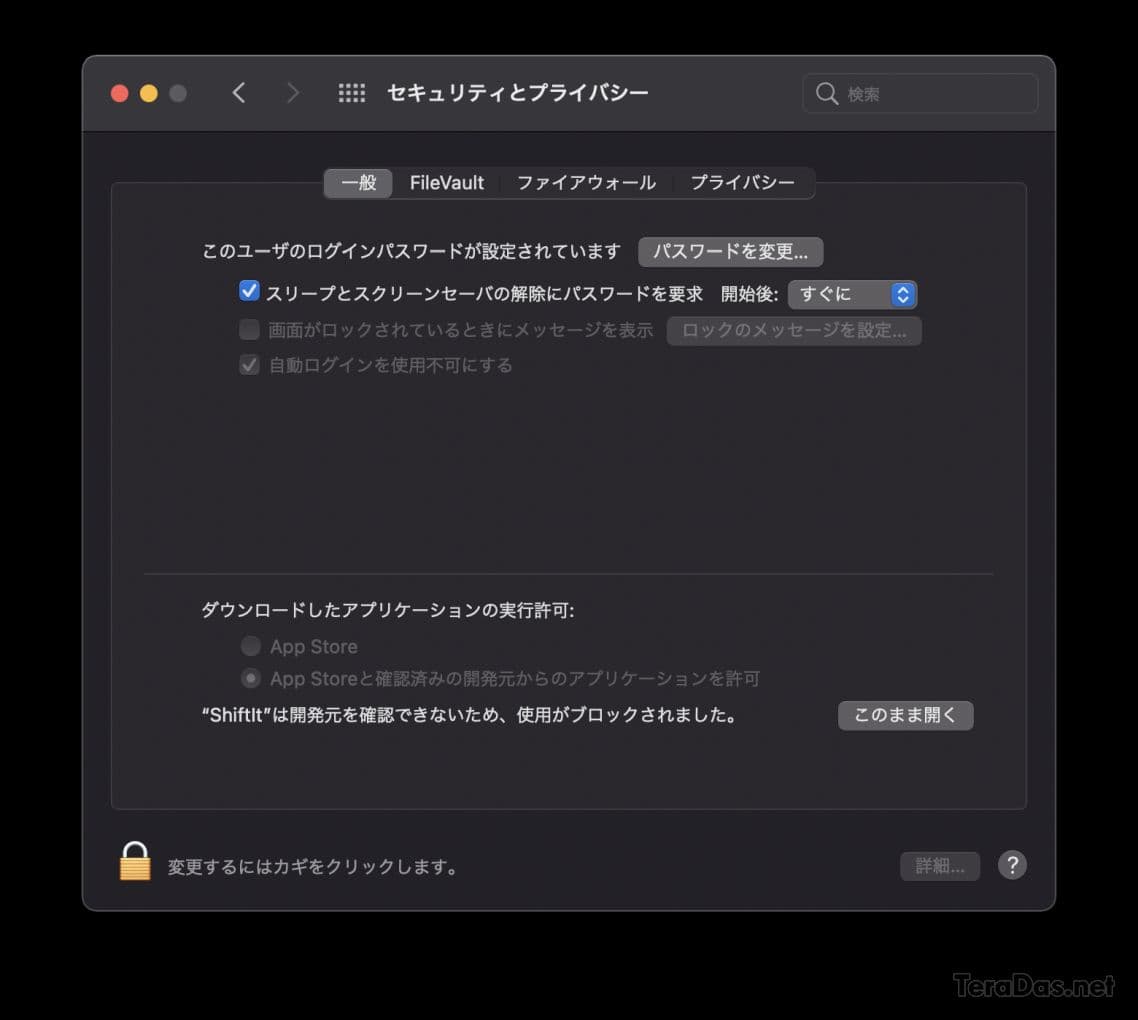
ログイン時に自動的に Shiftit を開始するか聞かれたら「はい」を選択します。

起動するとメニューバーに常駐してくれます。
初期状態では「Control + Option + Command + 方向キー」にウィンドウの左右上下寄せが割り当てられています。
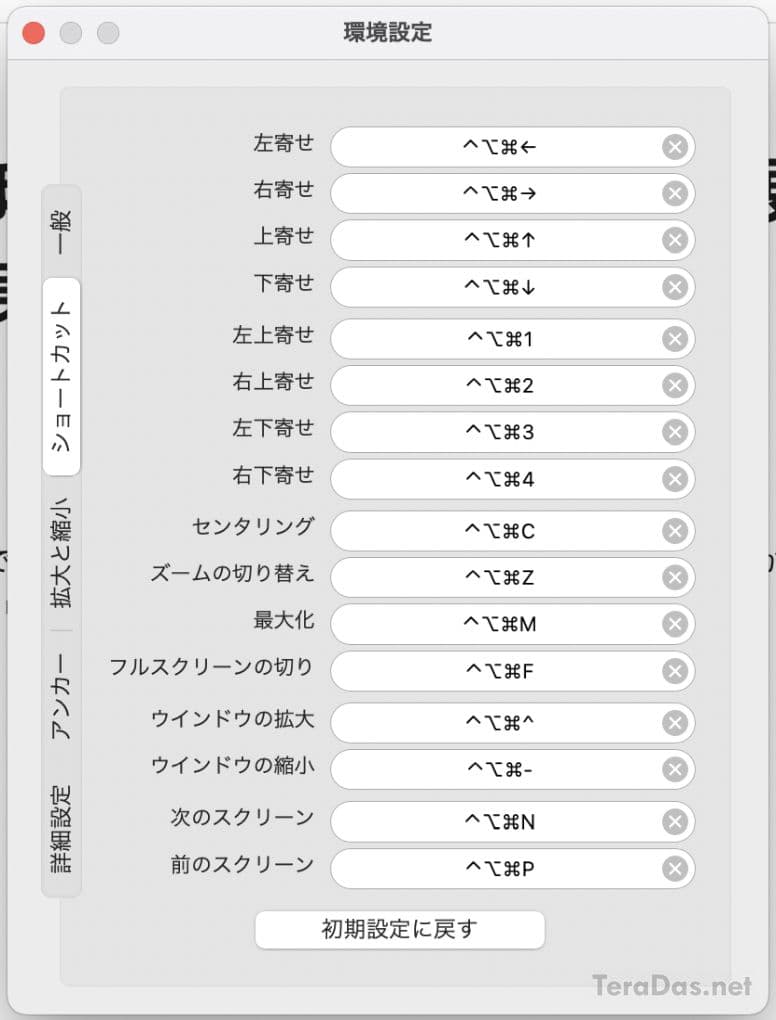
キーボードショートカットで、
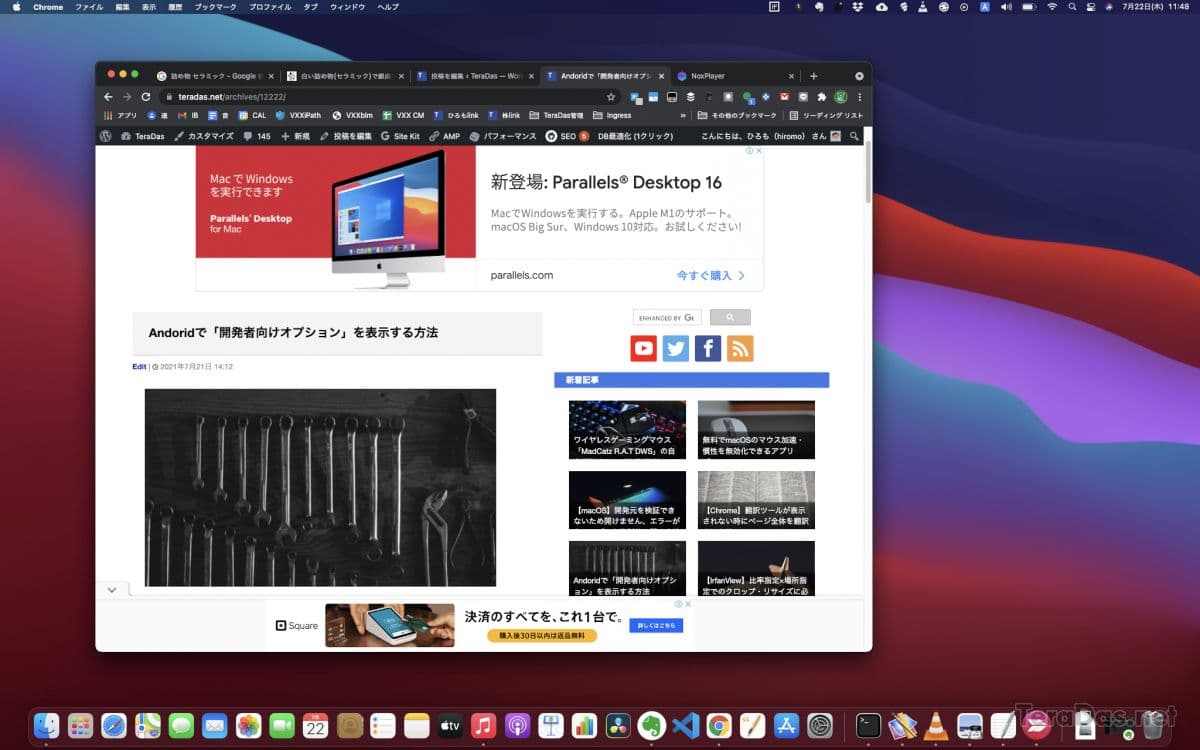
左にウィンドウを寄せたり、
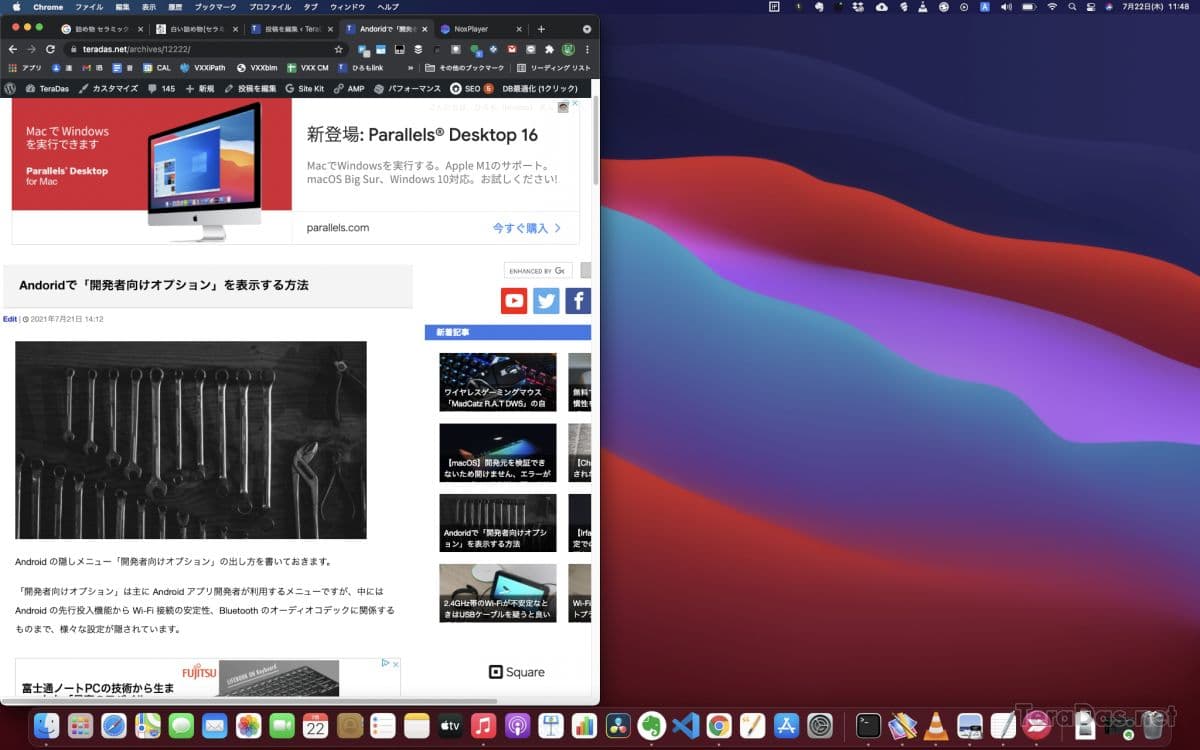
右に寄せたり、
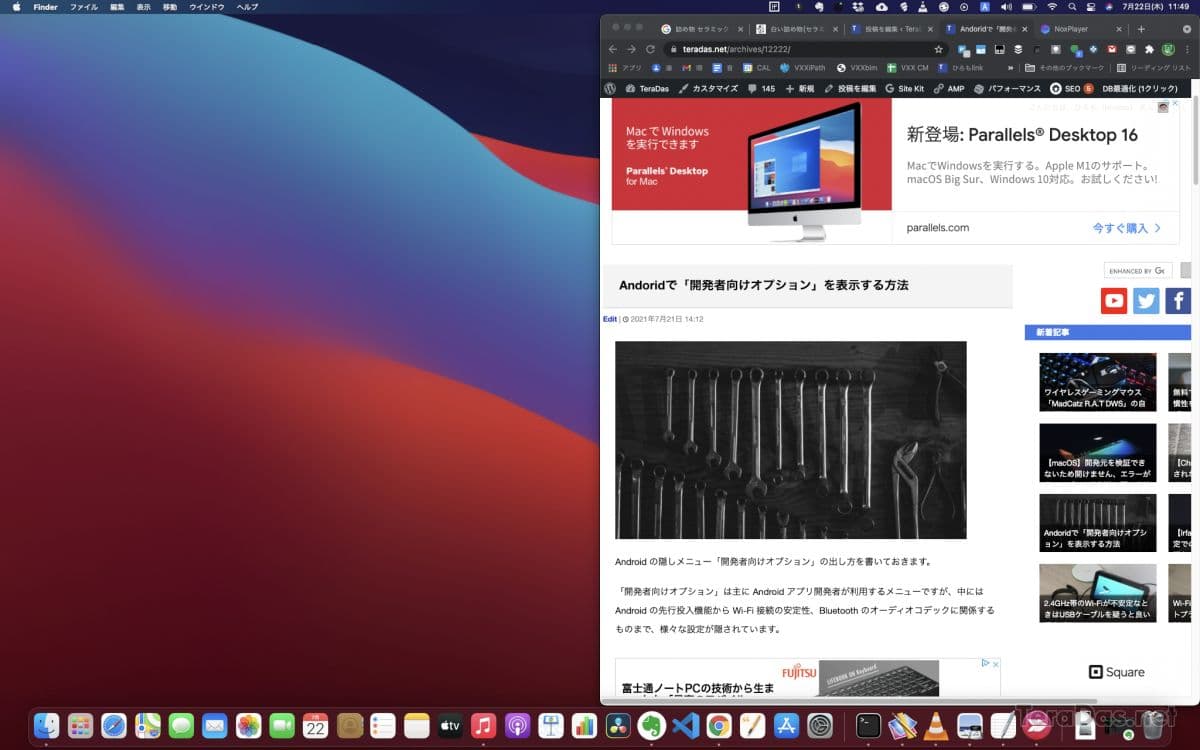
最大化したりすることができるようになりました。
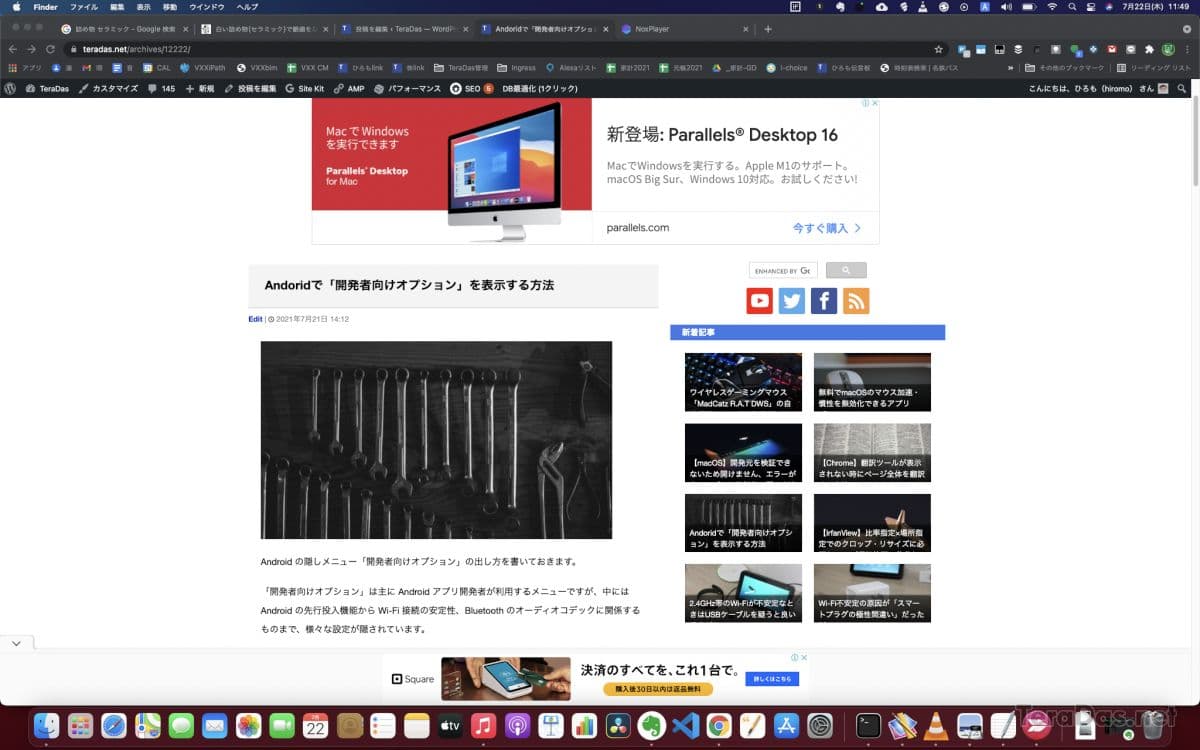
オススメ設定
僕のオススメ設定は「Option + Shift + 方向キー」での左右寄せと最大化。初期状態で必要な Control キーは削除した方が使い勝手がかなり良いです。
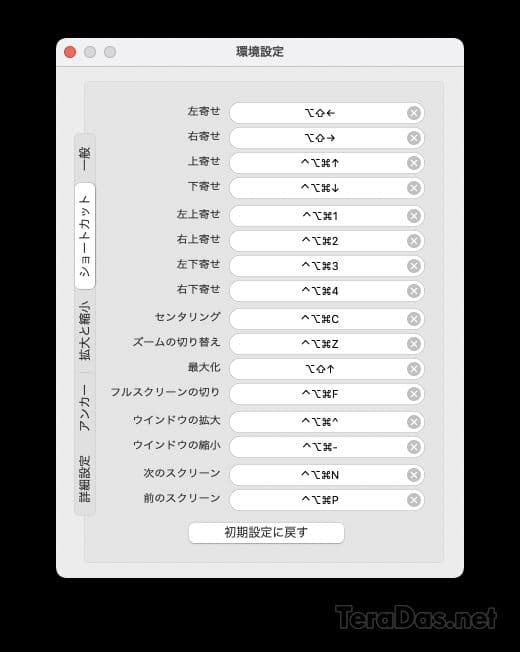
僕は画面の狭い MacBook を使っており、上下寄せは使わないため、初期設定のままとしています。
知らない間に Windows は生産性がらみの標準機能が充実していたようで、Mac ではいちいち設定の必要性を感じてしまい、面倒に感じてみたり。。。
コメントを記入